Notification Center
Funktionsbeschreibung
Das HOOC Notification Center ist mehr als ein einfaches Alarmierungssystem. Dank vielseitiger Funktionen lässt dieser Dienst eine einzigartige Individualisierung zu. Definieren Sie ganz nach Belieben, wer auf welchem Gerät mit welcher Priorität benachrichtigt werden soll. Selbst das Erfassen von Ferien und Feiertagen ist dank HOOC kein Problem mehr. Das System registriert Abwesenheiten und wählt direkt einen Stellvertreter für die Alarmierung. Und sollte die Person den Alarm nicht bestätigen, erfolgt die Alarmierung automatisch an eine oder mehrere definierte Personen.
Übersicht
HOOC bietet verschiedene Typen des Notification Center an:
| Notification Center Typ | Beschreibung |
|---|---|
| Eigener Account | Jeder HOOC-Benutzer kann sein persönliches Notification Center selber verwalten. Es können keine weitere Empfängergruppen eingerichtet werden. |
| Reseller- oder Kundenebene | Es können Regeln über mehrere Anlagen hinweg erfasst werden. Je nach Einstellungen können Meldungen bspw. zeitabhängig an beliebige Empfänger gesendet werden. Dieser Typ ist ideal, wenn beispielsweise ein Pikettdienst mehrere Anlagen betreut. |
| Anlage | Es können Regeln von einer Anlage erfasst werden. Je nach Einstellungen können Meldungen bspw. zeitabhängig an beliebige Empfänger gesendet werden. |
Das persöniche Notification Center wird jedem HOOC Benutzer kostenlos zur Verfügung gestellt.
Konfiguration
Je nach Notification Center Typ erfolgt die Konfiguration in untenstehenden Menüs:
| Notification Center Typ | Konfiguration |
|---|---|
| Eigener Account | Der Dienst kann beim persönlichen Account unter Konto -> Notification Center konfiguriert werden. |
| Reseller- oder Kundenebene | Der Dienst kann beim Reseller oder Kunde unter Dienste -> Notification Center konfiguriert werden. |
| Anlage | Der Dienst kann bei der Anlage unter Dienste -> Notification Center konfiguriert werden. |
Globale Einstellungen
Beim Benachrichtigungskanal Telefon (Voice) wird standardmässig der Text-To-Speech Dienst von HOOC verwendet. Mittels Klick auf das Symbol ist es möglich den, Text-To-Speech Dienst von google zu verwenden.
Regeln
Alarm ist nicht gleich Alarm. So können Regeln individuell und je nach Störung festgelegt werden. Jeder erfasste Datenpunkt kann als Quelle dienen und wird an eine oder mehrerer Bedingungen geknüpft. So kann zum Beispiel festgelegt werden, bei welchem Schwellwert und nach welchem Zeitintervall eine Störung vorliegt. Zusätzlich kann jeder Alarm quittiert werden.
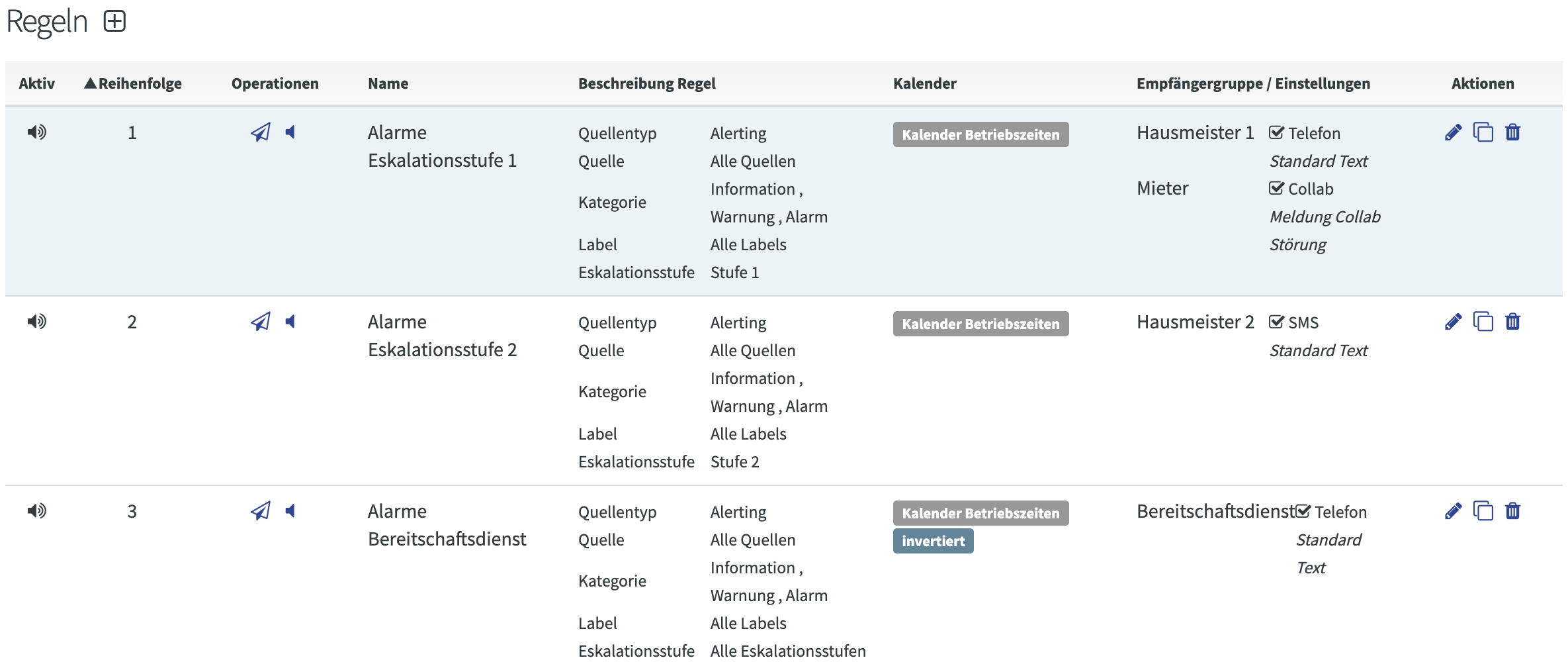
Mittels der Operation kann die Regel für eine vordefinierte Zeit stummgeschaltet werden. Dieser Befehl kann zudem von der HOOC-App ausgeführt werden. Eine Testmeldung kann mit der Operation an die in der Regel konfigurierten Empfängergruppen gesendet werden.
Folgende Aktionen stehen bei erfassten Regeln zur Verfügung:
| Aktion | Beschreibung |
|---|---|
| Regel editieren | |
| Regel kopieren | |
| Regel entfernen |
Durch einen Klick auf das Symbol kann eine neue Regel angelegt werden.
Allgemeine Einstellungen
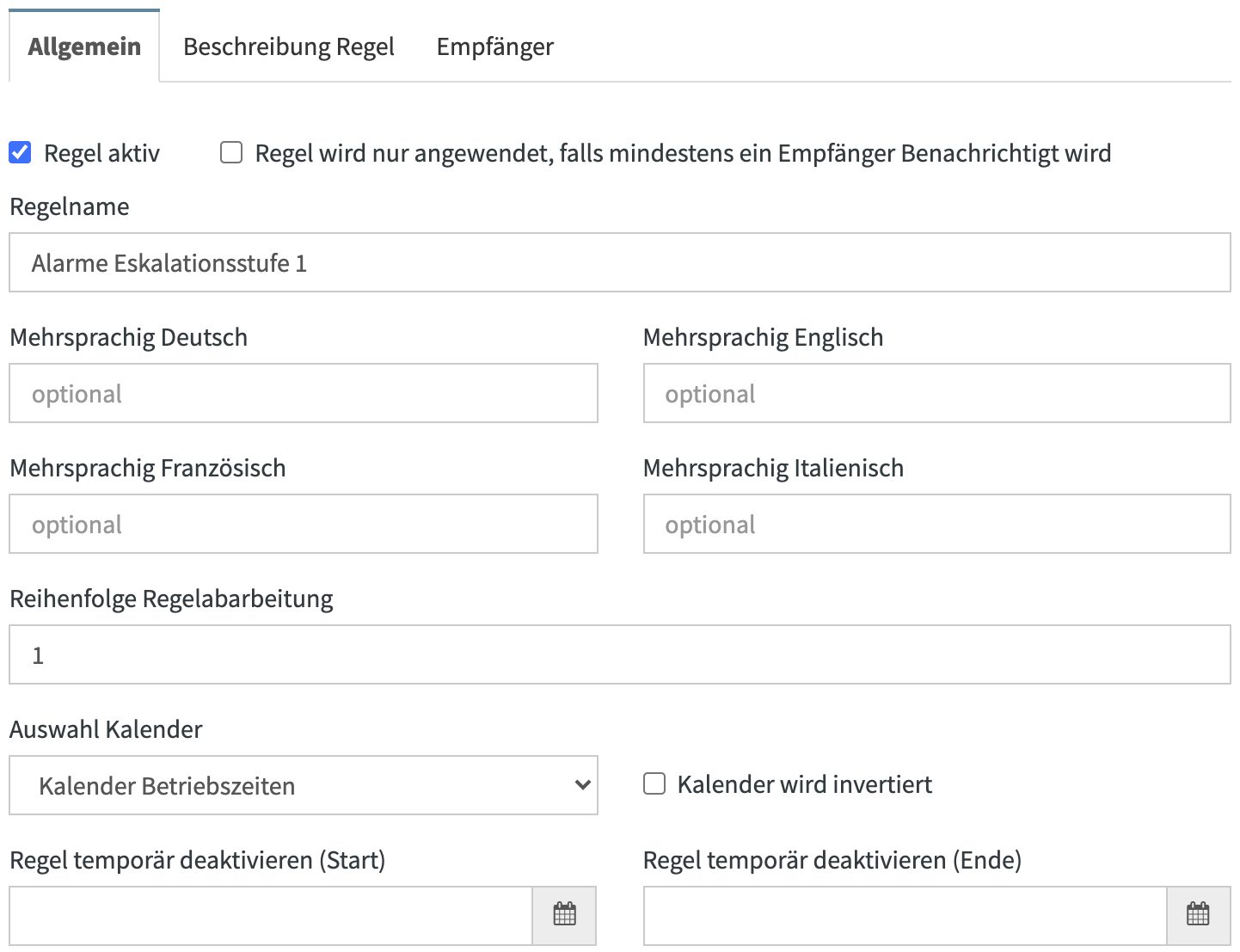
| Eigenschaft | Beschreibung |
|---|---|
| Regelname | Name der Regel |
| Regel wird nur angewendet … | Falls alle Empfänger deaktiviert sind oder alle Bedingungen zugewiesener Kalender nicht zutreffen, wird die Regel nicht weiter abgearbeitet. |
| Mehrsprachig … | Regelname in einer bestimmten Sprache. Wird in der HOOC-App entsprechend gemäss der eingestellten Sprache verwendet. (optional) |
| Regel aktiv | Falls aktiv, wird die Regel bei einer Benachrichtigung ausgewertet. |
| Reihenfolge | Abarbeitungsreihenfolge |
| Auswahl Kalender | Optionale Zuweisung eines Kalenders. Bspw. für Betriebszeiten. Der Kalender kann invertiert werden. |
| Regel temporär deaktivieren | Die Regel kann für einen Zeitraum stummgeschaltet werden. In angegebenen Intervall wird die Regel nicht ausgewertet. |
Über Reihenfolge Regelabarbeitung: Die Regeln werden anhand aufsteigender Nummern abgearbeitet. Somit wird eine Regel mit dem Wert 0 als erste Regel abgearbeitet. Falls das Ergebnis der Regelauswertung positiv ist (zutreffende Bedingungen und Kalender) werden die Nachrichten über die entsprechenden Benachrichtigungskanäle an die definierten Empfängergruppen gesendet. In diesem Fall werden keine weiteren Regeln mit höheren Werten der Eigenschaft Reihenfolge Regelabarbeitung überprüft. Im Fall von definierten Regeln mit gleichen Werten der Eigenschaft werden diese Regeln parallel ausgewertet.
Beschreibung Regel

Bei der Regelbeschreibung wird definiert, bei welchen Bedingungen die Regel auslöst und die entsprechende Meldung an die Empfängergruppen gesendet wird. Folgende Quellentypen stehen im Notification Center der Anlage zur Auswahl:
| Quellentyp | Beschreibung |
|---|---|
| Alle Quellentypen | Alle Ereignisse der Anlage |
| Alerting | Explizite Auswahl von Ereignissen aus dem Dienst Alarmierung |
| Reporting | Explizite Auswahl von Ereignissen aus dem Dienst Reporting |
| Abrechnung | Explizite Auswahl von Ereignissen aus dem Abrechnungsdienst (Konfiguration unter Anlagekonto->HOOC Credits) |
| Instant Messaging | Explizite Auswahl von Ereignissen von Sofortnachrichten an die Anlage (Konfiguration Labels unter Anlagekonto->Anlagedaten) |
Nach Auswahl eines expliziten Quellentyps können weitere individuelle Bedingungen anhand der bereitgestellten Funktionalitäten ausgewählt werden. Folgende Liste beschreibt die Eigenschaften des Quellentyps Alerting.
| Eigenschaft | Beschreibung |
|---|---|
| Quelle | Auswahl einer oder aller Alarmregeln |
| Kategorie | Auswahl einer, mehrerer oder aller Kategorien der Alarmregel(n) |
| Labels | Auswahl eines, mehrerer oder aller Labels der Alarmregel(n) oder Anlage |
| Eskalationsstufe | Auswahl einer, mehrerer oder aller Eskalationsstufen der Alarmregel(n) |
Bei den übergeordneten Notification Center muss der Elementtyp ausgewählt werden. In den untenstehenden Tabellen sind die jeweiligen Elementtypen beschrieben.
Elementtypen Eigener Account
| Elementtyp | Beschreibung |
|---|---|
| Persönlicher Account | Auswahl eigener Account |
| Reselleraccounts mit Zugriffsberechtigung | Auswahl eines oder aller Reselleraccounts mit Zugriffsberechtigung |
| Kundenaccounts mit Zugriffsberechtigung | Auswahl eines oder aller Kundenaccounts mit Zugriffsberechtigung |
| Anlagen mit Zugriffsberechtigung | Auswahl einer oder aller Anlagen mit Zugriffsberechtigung |
| Dienste mit Zugriffsberechtigung | Auswahl eines oder aller Dienste mit Zugriffsberechtigung. Dieser Typ wird verwendet, falls man alle Meldungen aller Dienste (Anlagen und Accounts) erhalten möchte |
Elementtypen Reseller- oder Kundenebene
| Elementtyp | Beschreibung |
|---|---|
| Kundenaccount (Resellerebene) | Auswahl eines oder aller Kundenaccounts. Diese Auswahlmöglichkeit gibt es nur auf der Resellerebene |
| Anlage | Auswahl einer oder aller Anlagen direkt unter der entsprechenden Ebene (Accounts) |
| Dienst | Auswahl eines oder aller Dienste direkt unter der entsprechenden Ebene (Accounts) |
Empfänger
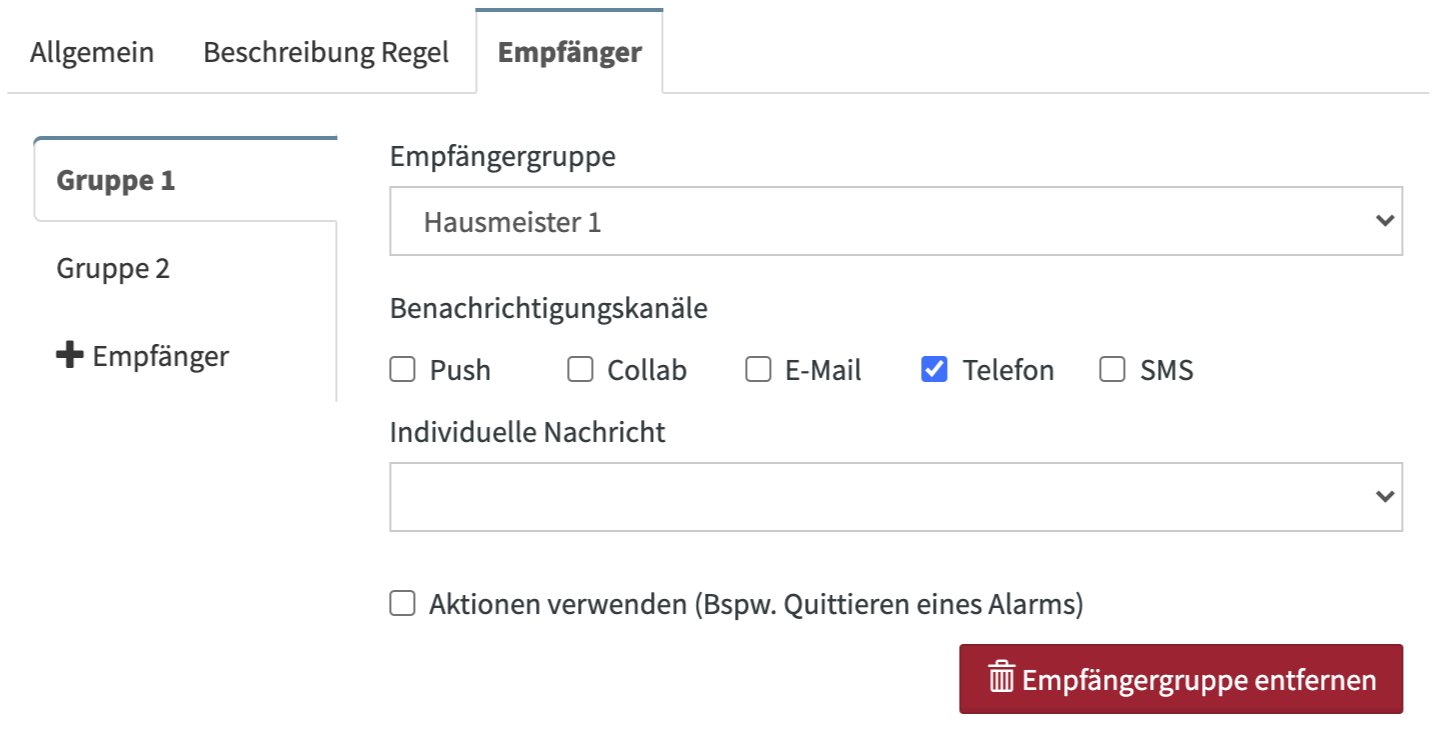
Der Regel können eine oder mehrere Empfängergruppen zugewiesen werden. Weiter können den jeweiligen Empfängergruppen die zu verwendenden Benachrichtigungskanäle zugewiesen werden. Falls eine Empfängergruppe nicht den Meldungstext der Quelle erhalten soll, kann eine individuelle Nachricht ausgewählt werden. Individuelle Nachrichten können in den Einstellungen erfasst werden.
Falls die Option Aktionen verwenden bei einer Empfängergruppe aktiviert ist, kann die Quelle eines Ereignisses (bspw. Alarm) auch via Benachrichtigungskanal (SMS, E-Mail oder Telefon) quittiert werden.
Beim Noitfication Center Typ Eigener Account sind zwei Empfängergruppen vordefiniert. Bei der Auswahl Myself werden Meldung sich selber gesendet. Bei der Auswahl Silent werden keine Meldungen versendet.
Benutzerverwaltung
Beim Noitfication Center Typ Eigener Account wird keine Benutzerverwaltung zur Verfügung gestellt.
Unter dem Menü Benutzer können die Benutzer sowie die Empfängergruppen erstellt und verwaltet werden. Durch einen Klick auf das Symbol kann ein neues Element angelegt werden. Folgende Aktionen stehen bei erfassten Elementen zur Verfügung:
| Aktion | Beschreibung |
|---|---|
| Element editieren | |
| Element kopieren | |
| Element entfernen |
Jedem einzelnen Empfänger kann ein Kalender (Bspw. Ferienkalender) und eine Sprache zugewiesen werden. Bei einer Benachrichtigung an die Empfänger werden die individuellen Einstellungen berücksichtigt.
Empfängergruppen
Die Empfänger können in verschiedene Gruppen eingeteilt werden – je nachdem ob die HOOC-App oder die HOOC-Compact-App genutzt wird oder per SMS, Mail oder Telefon benachrichtigt werden soll.
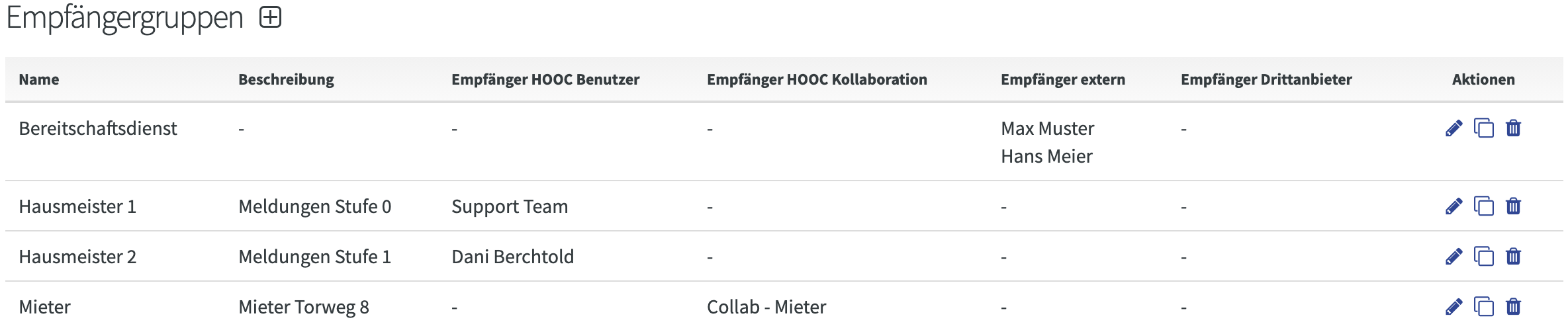
Empfänger HOOC Benutzer
Es können HOOC Benutzer mit Zugriffspunkt auf die Anlage hinzugefügt werden. Beim Erfassen eines neuen Empfängers werden die möglichen HOOC Benutzer zur Auswahl angezeigt. Der HOOC Benutzer an sich hat die Möglichkeit seine Benachrichtigungskanäle (Push, E-Mail, SMS, Telefon) global via HOOC-App oder HOOC ManagementPortal selber zu verwalten.
Wenn ein erfasster HOOC Benutzer keine Zugriffsrechte mehr besitzt, wird in der Spalte Aktiv das Symbol angezeigt.

Empfänger extern
Bei externe Empfängern können die Angaben wie E-Mail Adresse (Benachrichtigungskanal E-Mail), Telefonnummer (Benachrichtigungskanal Telefon) und Mobiletelefonnummer (Benachrichtigungskanal SMS) hinterlegt werden. Der Empfänger hat keine weitere Beziehung zu HOOC und kann somit auch keine der HOOC Apps benutzen. Weiter kann ein externer Empfänger seine Benachrichtigungskanäle im Gegensatz zum HOOC Benutzer nicht selber verwalten.

Empfänger Drittanbieter
Für explizite E-Mail Empfänger kann dieser Empfängertyp verwendet werden.

Einstellungen
Kalender
Zur Abbildung von Betriebszeiten und Feiertagen stehen Kalender zur Verfügung. Ein tabellarischer Kalender ermöglicht die schnelle und einfache Erfassung von Arbeitstagen und Arbeitszeiten. So können Einstellungen von einer Woche auf alle weiteren Wochen des Jahres kopiert werden. Dank der Abbildung eines ganzen Kalenderjahres ist es einfach, eine Jahresplanung durchzuführen. Zusätzlich zu den Betriebszeiten können auch Ruhetage, Feiertage und ähnliches erfasst werden.

Durch einen Klick auf das Symbol kann ein neuer Kalender angelegt werden.
Allgemeine Einstellungen
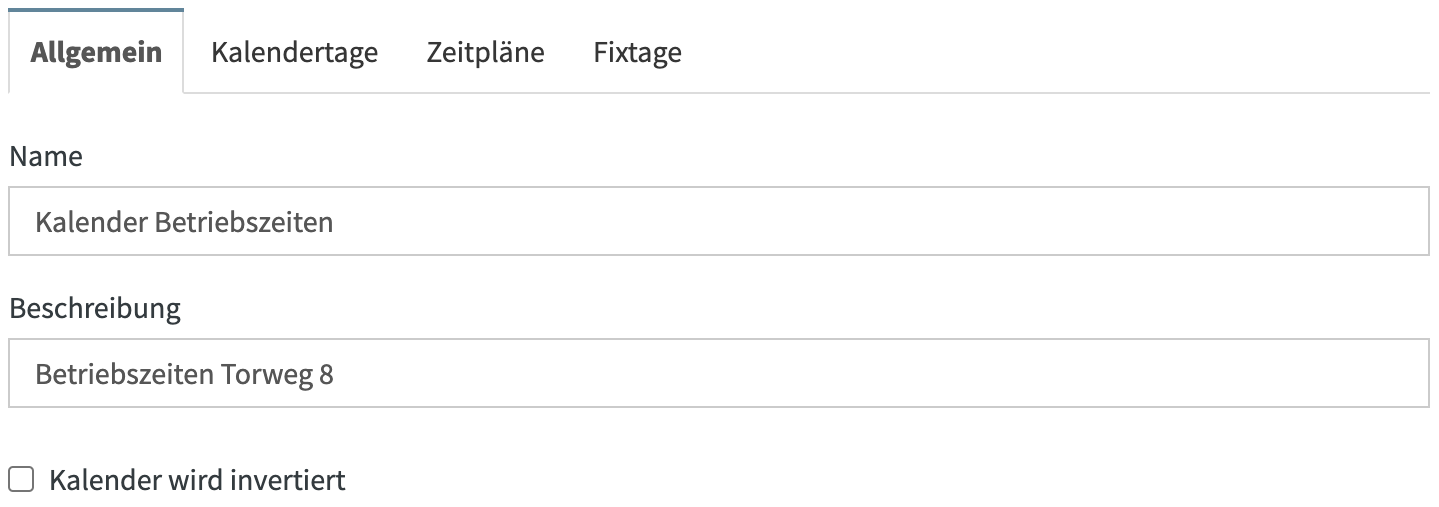
| Eigenschaft | Beschreibung |
|---|---|
| Name | Name des Kalenders |
| Beschreibung | Beschreibung des Kalenders |
| Kalender wird invertiert | Das Ergebnis der Kalenderauswertung wird invertiert |
Kalendertage
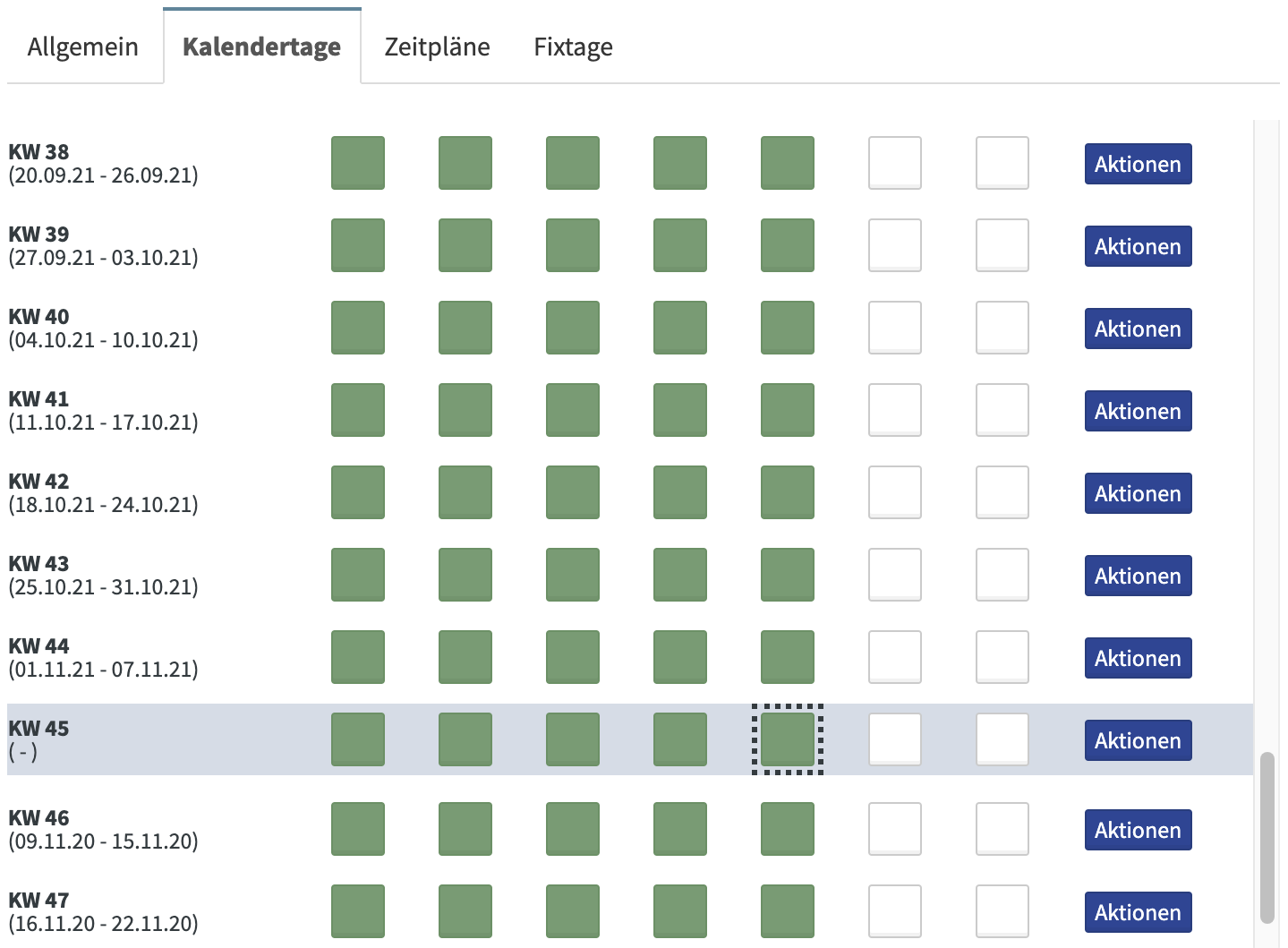
Der Kalender wird in Form eines Jahreskalenders dargestellt. Vergangene Wochen werden nicht dargestellt. Jedem Tag kann einer der vier Tagestypen Arbeitstag, Ruhetag, Feiertag oder Vor-Feiertag zugewiesen werden. Mittels den Aktionen können die Werte einer Woche einfach für weitere Wochen übernommen werden.
Zeitpläne
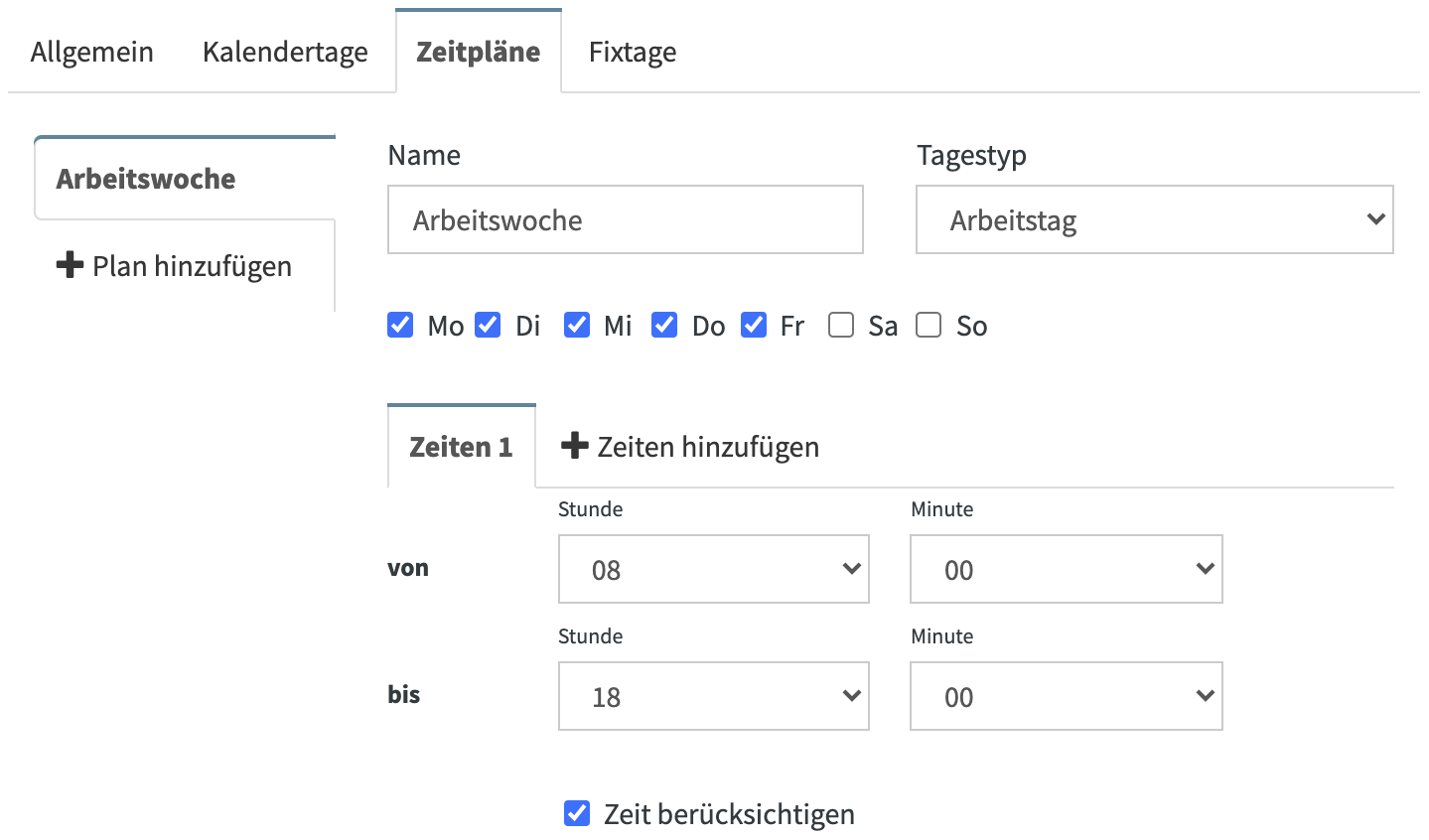
Dem Kalender können beliebige Zeitpläne hinzugefügt werden. Die Zeiten können je Tagestyp definiert werden. Es werden die Wochentage berücksichtigt. Zudem können pro Zeitplan mehrere Zeitabschnitte hinterlegt werden.
Fixtage
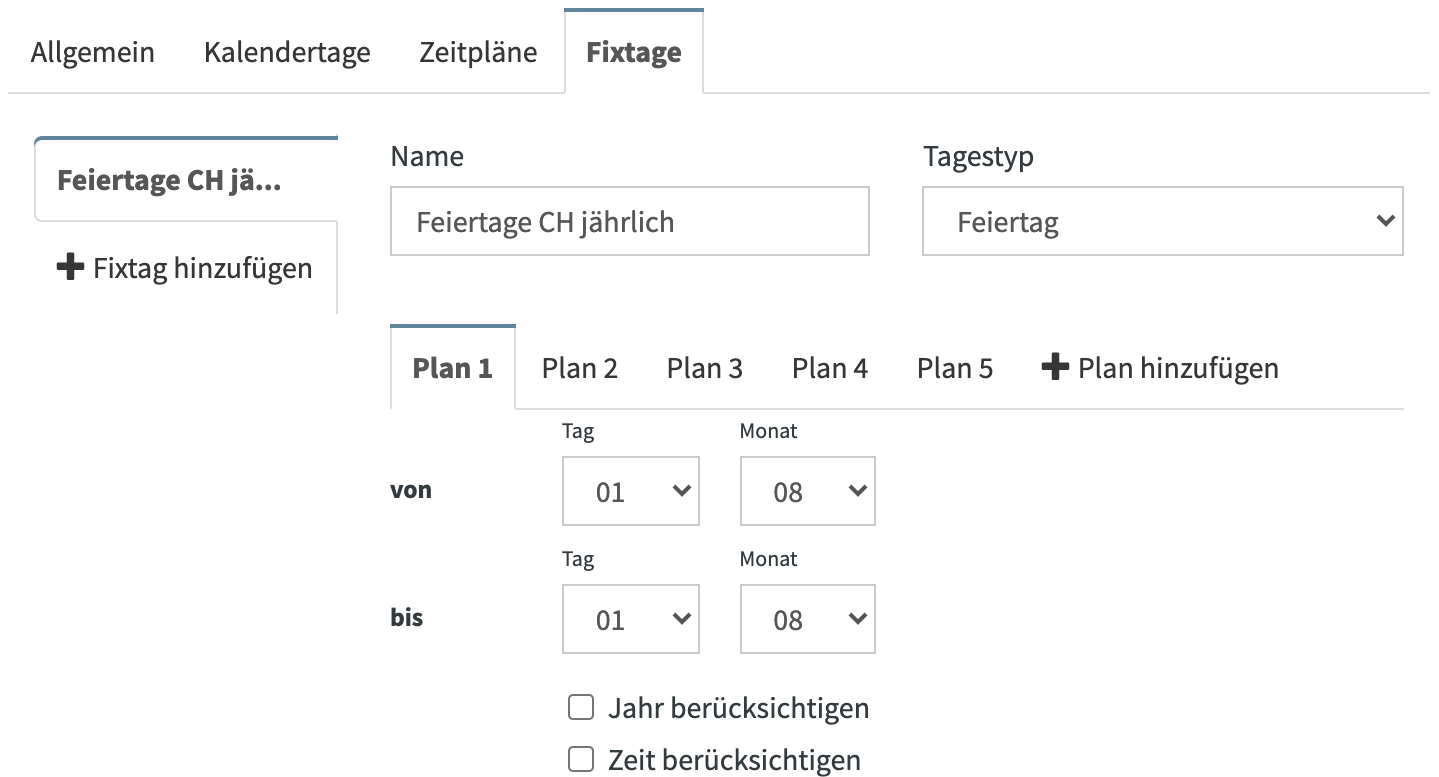
Fixtage können beispielsweise zur Erfassung von Feiertagen verwendet werden. Diese Definitionen werden den Kalendertagen und deren Zeitplänen überlagert. Es kann individuell konfiguriert werden, ob einer oder mehrere Tage jährlich (Bspw. Nationalfeiertag) oder nur eines bestimmten Jahres (Bspw. individueller Feiertag) berücksichtigt werden.
Individuelle Meldungstexte
Alle Ereignisse können in vier verschiedenen Sprachen erfasst werden (DE, FR, IT, EN). Die Nutzer werden dann jeweils in der für sie festgelegten Sprache benachrichtigt. Dabei werden die von der Quelle hinterlegten Texte genutzt. Zusätzlich können individuelle Meldungen pro Nutzergruppe festgelegt werden. Dadurch können beispielsweise Mieter mit einer speziellen Meldung über ein gewisses Ereignis informiert werden.

Durch einen Klick auf das Symbol kann ein neuer Text angelegt werden. Neben dem Meldungstext kann auch die Meldungskategorie vorgegeben werden. Weiter können durch untenstehende Platzhalter Werte der Quelle eingebettet werden.
| Platzhalter | Beschreibung |
|---|---|
| {{title}} | Bspw. steht im Platzhalter {{title}} bei einer Alarmmeldung der Anlagename |
| {{message}} | Bspw. steht im Platzhalter {{message}} bei einer Alarmmeldung der Wert Alarmregel->Meldung->Titel + Alarmregel->Meldung->Nachricht |
| {{emty}} | Leere Zeichenkette |
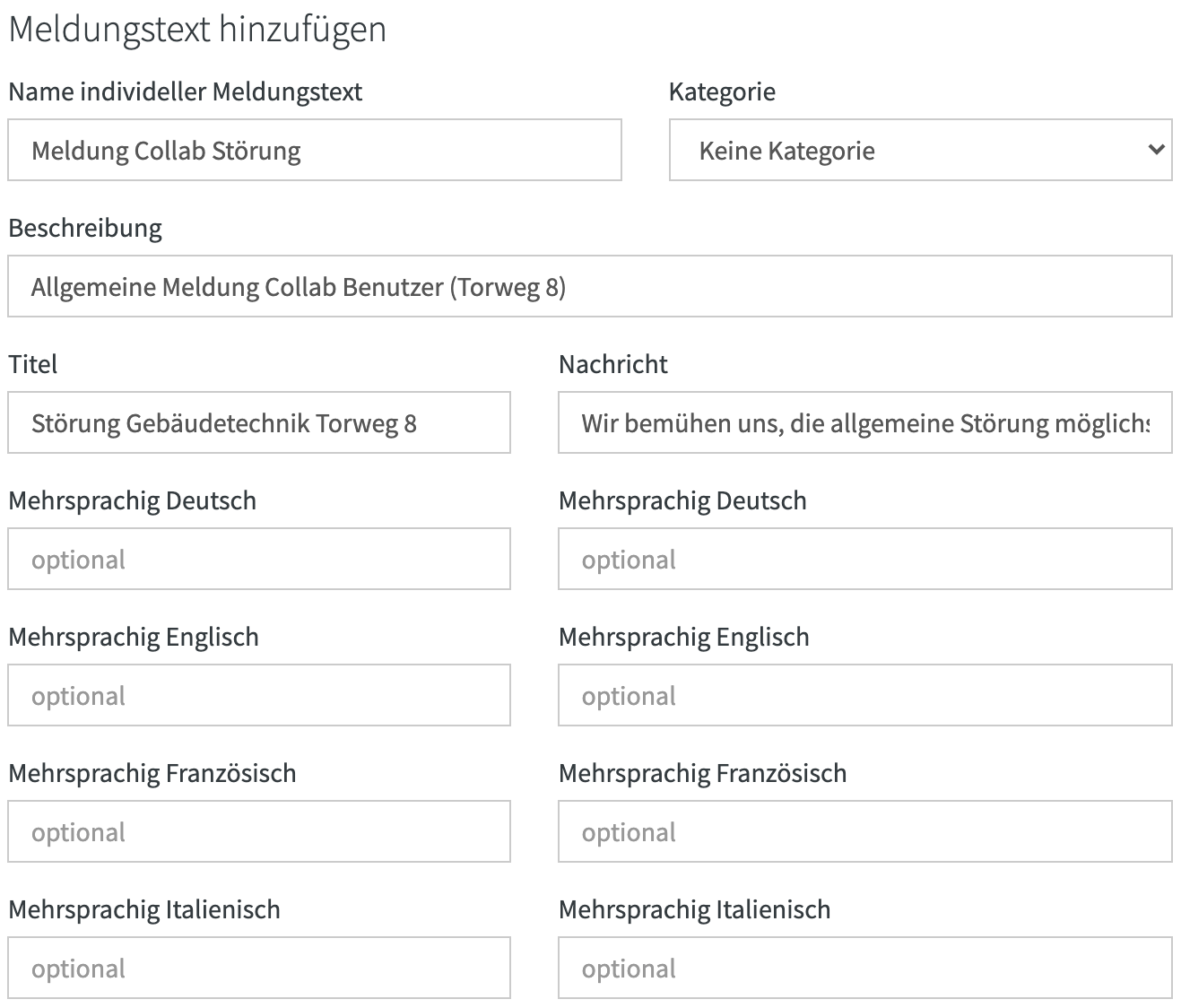
Verwendung in der HOOC-App
Noitfication Center Typ Anlage
Einzelne Funktionen des Notification Centers (Typ Anlage) stehen ebenfalls in der HOOC-App zur Verfügung. Es können folgende Einstellungen getätigt werden:
- Eine Regel kann für eine vordefinierte Zeit stummgeschaltet werden. Hierfür kann die entsprechende Regel nach Rechts gezogen werden. Mittels Klick auf das Symbol kann die Operation ausgeführt werden.